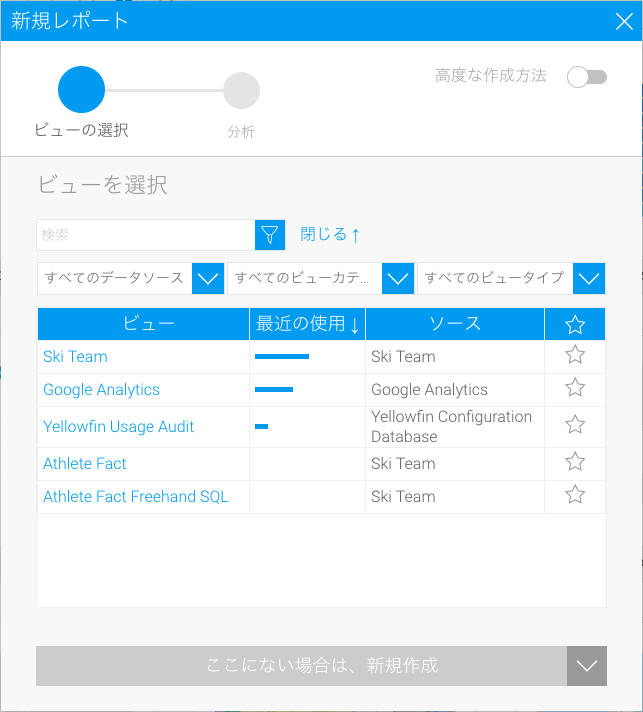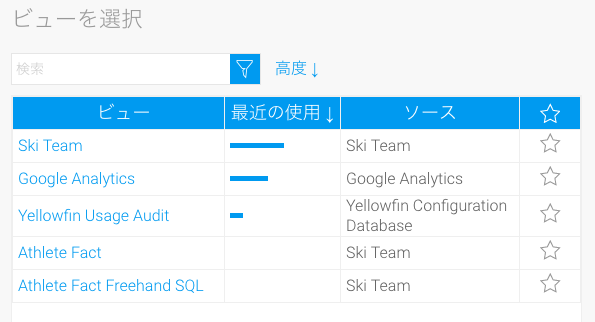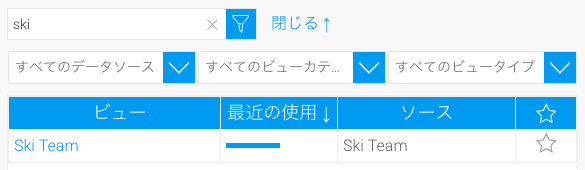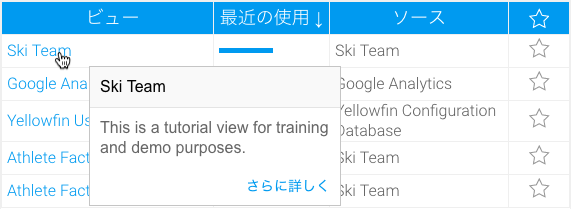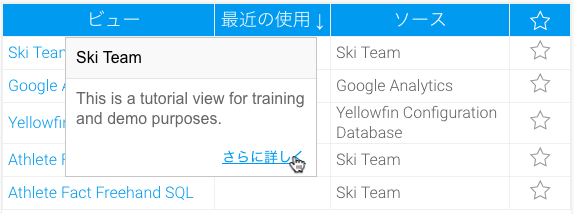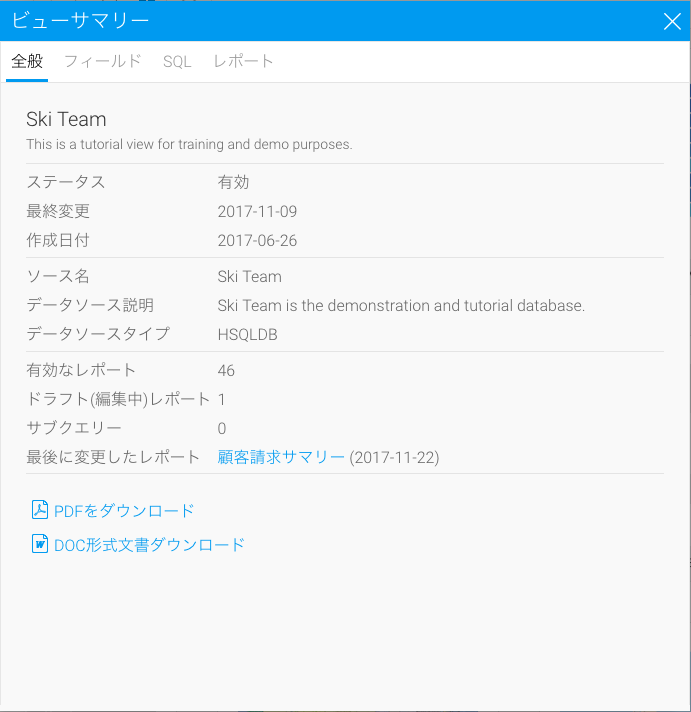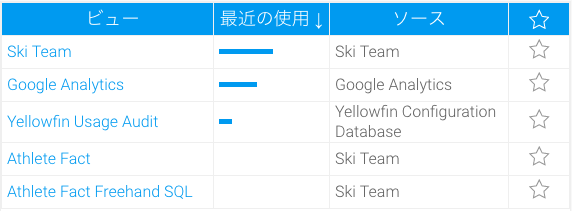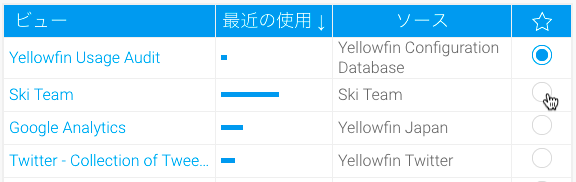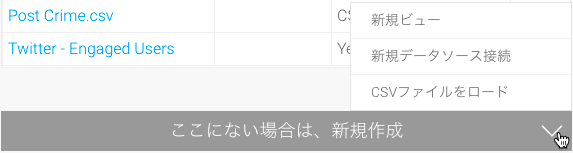概要
「ドラッグ&ドロップビルダー」では、SQLを気にかけることなく、事前に定義されたデータビューを使用してレポートを作成することができます。これはデフォルトのレポートビルダーのため、新規レポート作成プロセスを開始しても、処理を進めるために、高度な作成オプションを選択する必要がありません。こちらから、レポート作成に使用するデータセットを選択することができます。
ビューの選択
こちらから、レポート作成に使用するビューを選択します。メインパネルには、利用可能なビューの一覧が表示されます。また、上部の検索ボックスや高度なオプションを使用することで、一覧にフィルターを適用することができます。上記で説明したオプションにより、表示される結果を絞り込んだら、使用するビュー名をクリックすることで、レポートビルダーの最初のステップである、データステップに進みます。
ビュー一覧の機能
キーワード検索
検索ボックスでは、ビュー名、説明、フィールドに使用されているキーワードを基に、表示される結果を絞り込みます。
高度なフィルター
検索ボックス横にある「高度」オプションをクリックすると、ビュー一覧に表示される結果を絞り込むための、3つのフィルターが表示されます。
- データソース – 利用可能なデータソース接続を選択することで、ビュー一覧に表示される結果を、対象の接続に基づくビューに絞り込みます。
- ビューカテゴリー – 利用可能なビューカテゴリーを選択することで、ビュー一覧に表示される結果を、対象のカテゴリーに保存されているビューに絞り込みます。
- ビュータイプ – 利用可能なビュータイプを選択することで、表示される結果を、対象のビルダーを使用して作成されたビューに絞り込みます。
ビュー名
一覧内のビュー名にマウスオーバーをすることで、対象のビューの説明を確認することができます。ビュー名をクリックすることで、そのビューを使用したレポート作成プロセスが開始されます。
ビューの詳細
一覧内のビュー名にマウスオーバーをすることで、対象のビューの説明を確認することができ、「さらに詳しく」オプションも表示されます。
「さらに詳しく」をクリックすると「ビュサマリー」ライトボックスが表示され、ビュー内で利用可能なすべてのフィールド、フォルダー、そして説明を確認することができます。
カラム(列)の並べかえ
カラム(列)名(ビュー、最近の使用、ソース)をクリックすることで、カラム(列)内の各コンテンツに応じた並べかえをすることができ、クリックをする度に昇順、降順の並べかえが可能です。
お気に入り
一覧内からひとつのビューをお気に入りに登録することができます。登録されたビューは、新規レポート作成時には、常に一覧のトップに表示されます。
データセットの作成
レポート作成に使用できる既存のデータが無い場合は、「ここにない場合は、新規作成」をクリックすることで、新規データを追加することができます。レポートに最適なオプションが見つからない場合、ユーザーに適切な作成権限があれば、以下のいずれか、またはすべてを作成するオプションを選択することができます。
- 新規ビュー – レポート作成のための新規ビューを作成することができます。
- 新規データソース接続 – 新規データベース接続を作成することができます。これは、新規ビューの作成、フリーハンドSQLレポートの作成、CSVインポートのための書き込み可能なソースの作成に使用することができます。
- CSVファイルをロード – レポート作成に使用するCSV形式のコンテンツをインポートすることができます。